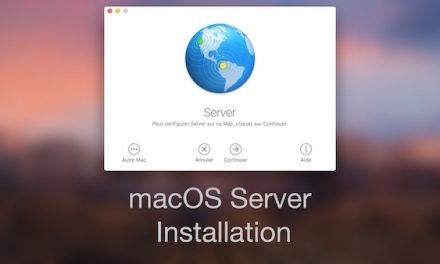Dans quelques heures Apple va rendre disponible à tous sa nouvelle version d’OS X numérotée 10.11 et nommée OS X El Capitan.
Comme l’an dernier avec Yosemite il sera possible de mettre à jour directement son Mac depuis le Mac AppStore et ainsi conserver ses données intactes.
Cependant certains d’entre vous préféreront sûrement faire une clean install pour repartir avec un système propre.
Voici donc comment créer un disque d’installation d’OS X 10.11.
Pré-requis
– Une clé USB ou un disque dur d’au moins 8 Go ;
– Une copie d’OS X 10.11 El Capitan que vous pourrez télécharger gratuitement sur le Mac AppStore dès ce soir, et enregistrée dans le dossier Applications de votre Mac.
Préparation du disque
Nous allons formater le disque à l’aide de l’Utilitaire de disque d’OS X.
On sélectionne la clé USB dans la barre latérale de l’utilitaire et on se rend dans l’onglet Partition.
Nous allons la formater avec une seule partition au format Mac OS Etendu (journalisé), la nommer Install et choisir une table de partition GUID (sur le bouton Options).
Il ne reste plus qu’à Appliquer les changements pour formater le disque.
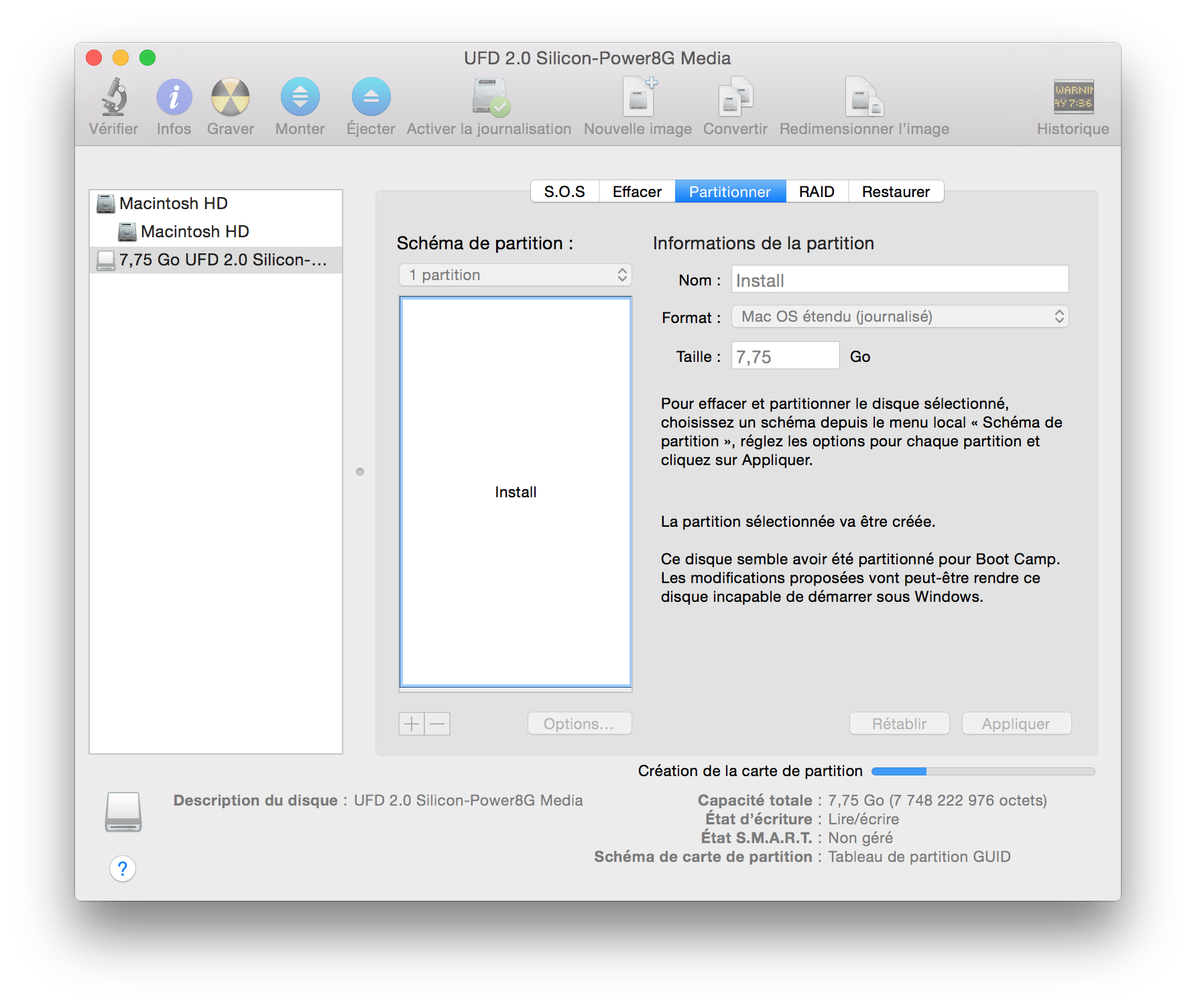
Création du média d’installation
Pour copier les fichiers d’installations sur le disque nous allons utiliser une commande à saisir dans le Terminal (Applications / Utilitaires).
Il suffit alors de coller la commande suivante, de l’exécuter, d’entrer votre mot de passe et de patienter pendant la création du disque.
1 | sudo /Applications/Install OS X El Capitan.app/Contents/Resources/createinstallmedia --volume /Volumes/Install --applicationpath /Applications/Install OS X El Capitan.app/ --nointeraction |
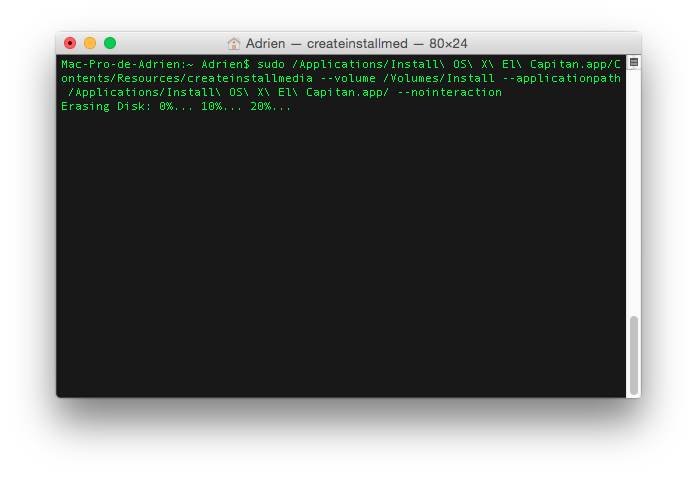
Il ne reste plus qu’à redémarrer le Mac en appuyant sur la touche Alt du clavier et de sélectionner le disque Install !
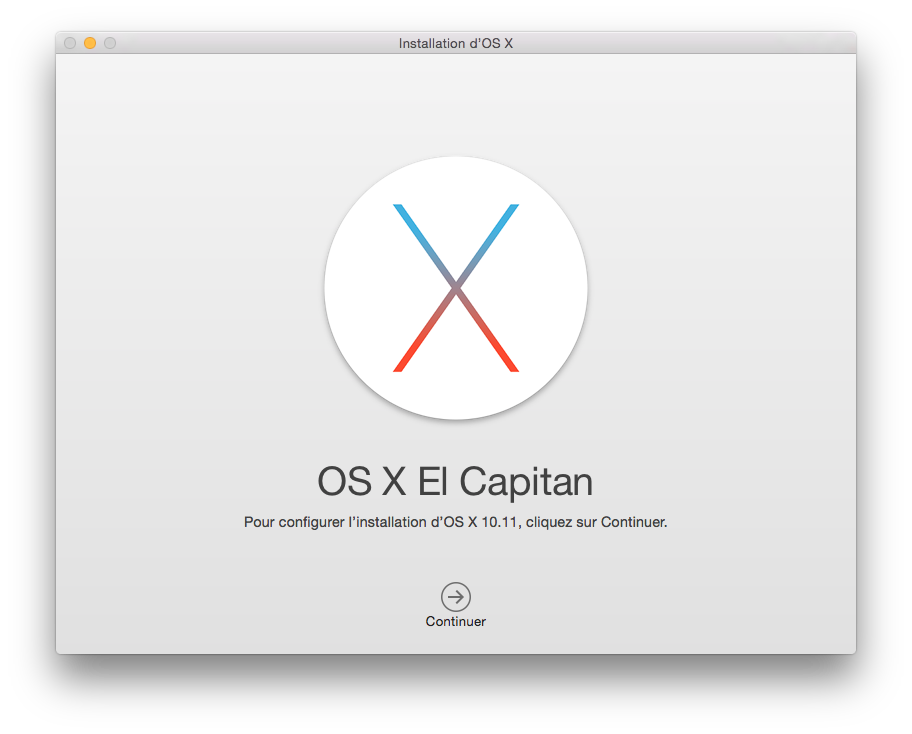
N’hésitez pas à donner vos impressions sur cette nouvelle version d’OS X dans les commentaires.